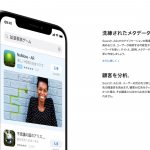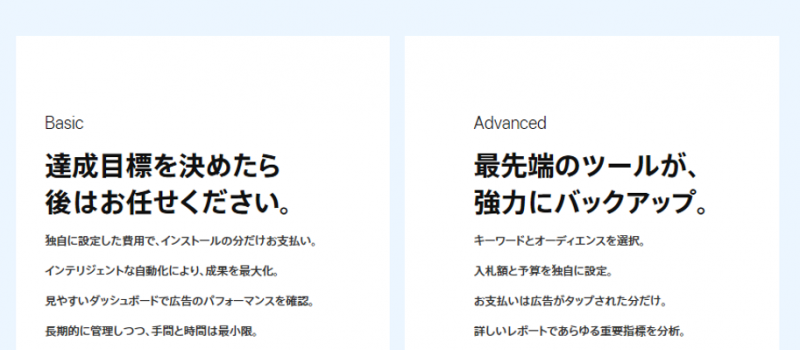
日本でもApple Search Adsが、2018年8月から利用できるようになりました。
前回の記事では、Apple Search Ads のメリットを開設しましたので、今回は使い方を解説していきたいと思います。
Search Ads Basicは使い方は簡単なので、Search Ads Advancedの使い方を説明します。
1.Apple Search AdsのサイトからSearch Ads Advancedの登録へ移動します。
日本でもApple Search Adsが、2018年8月から利用できるようになりました。
前回の記事では、Apple Search Ads のメリットを開設しましたので、今回は使い方を解説していきたいと思います。
Search Ads Basicは使い方は簡単なので、Search Ads Advancedの使い方を説明します。
Apple Search Ads のアカウント作成
1.Apple Search AdsのサイトからSearch Ads Advancedの登録へ移動します。登録はこちらから。

2.Apple IDを作成してサインインします。
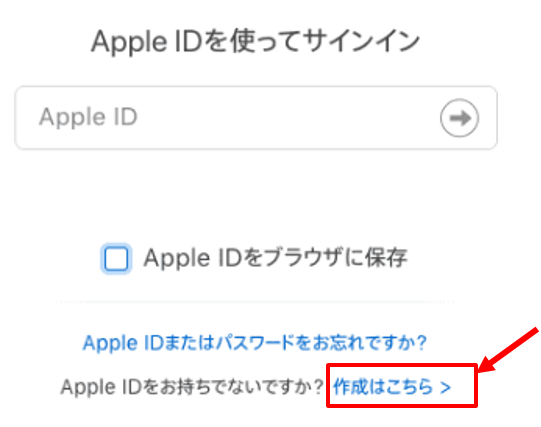
3.サインインしますと、Apple Search Adsのアカウントを作成することができます。ここでは、以下の4つの情報を入力します。
- アカウント名
- 国
- タイムゾーン
- 通貨
*「タイムゾーン」「通貨」は変更できないので、注意です!
そして、主たる連絡先も入力します。
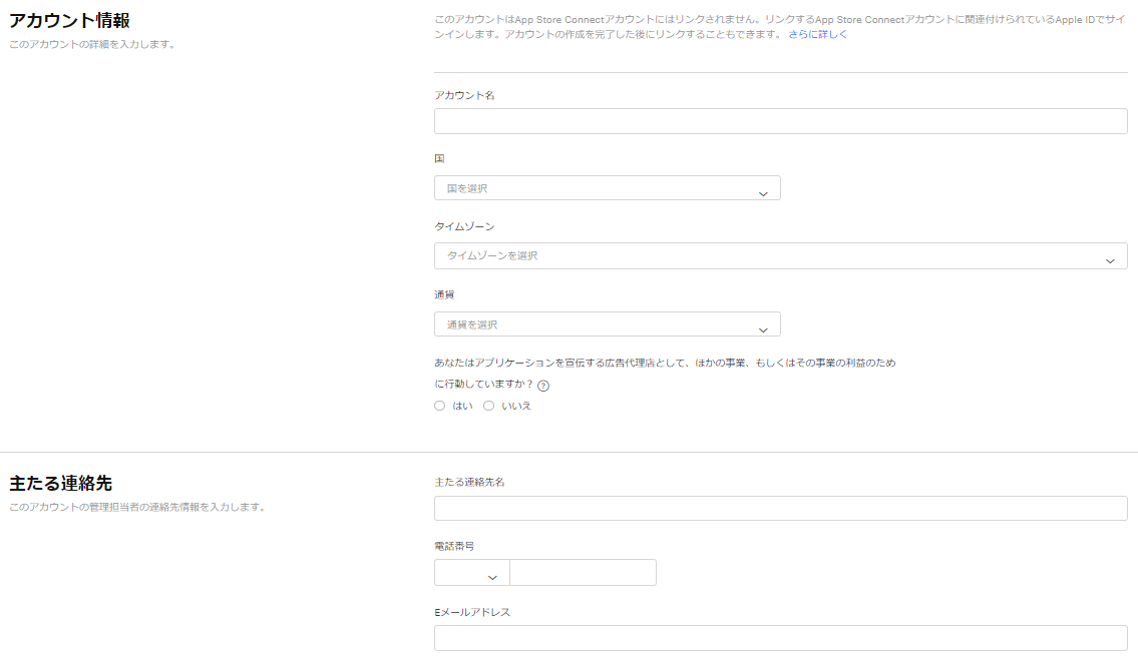
4.商取引詳細では、法人名と住所を入力します。
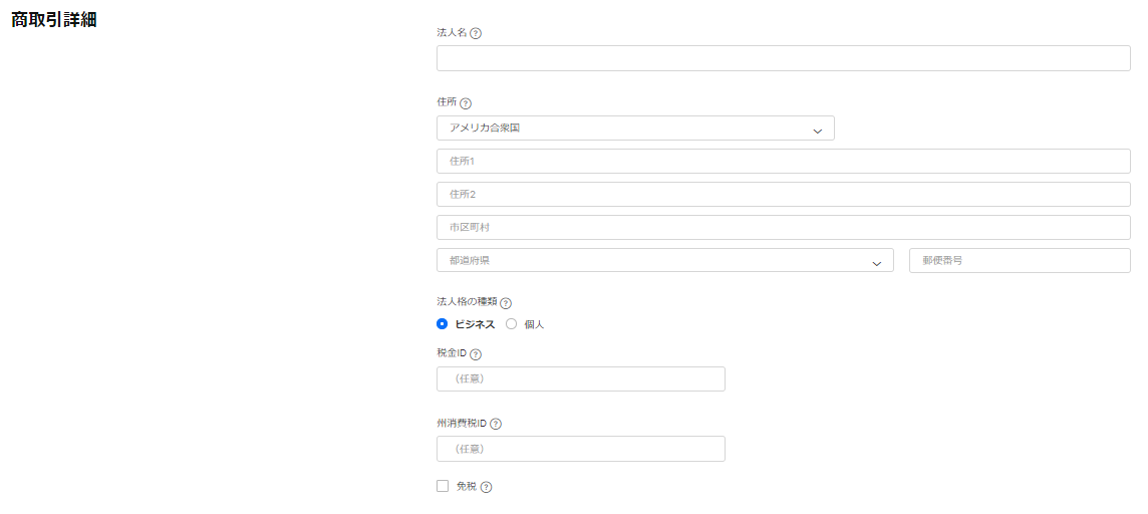
5.最後にお支払方法を設定します。クレジットカードの登録が必要です。
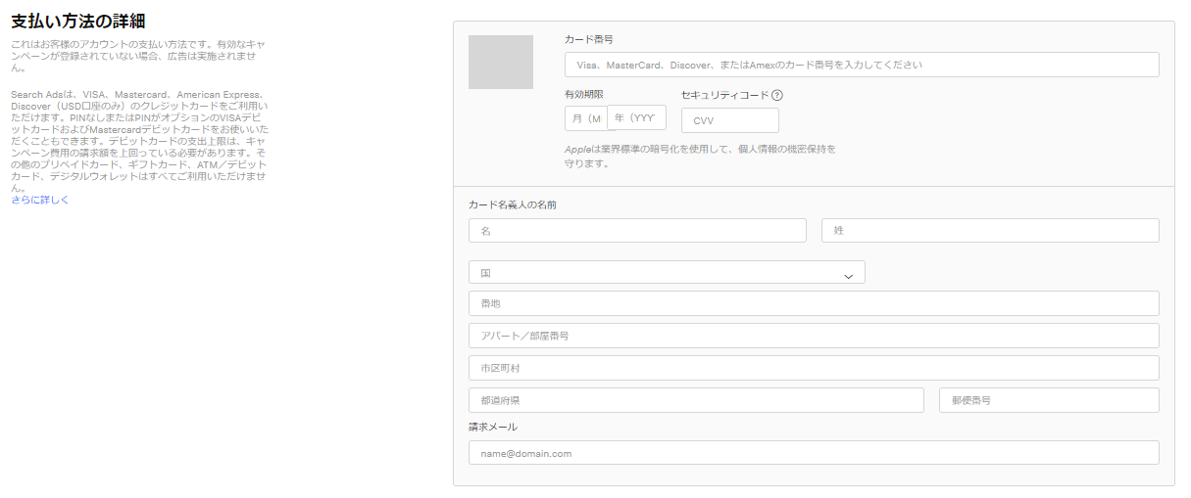
Apple Search Ads のキャンペーン作成
キャンペーンには、アプリケーションをプロモーションするための、共通するテーマや戦略に特化した予算と広告グループがあります。その設定方法を説明していきます。
6.キャンペーンを作成し、プロモーションするアプリケーションを登録します。
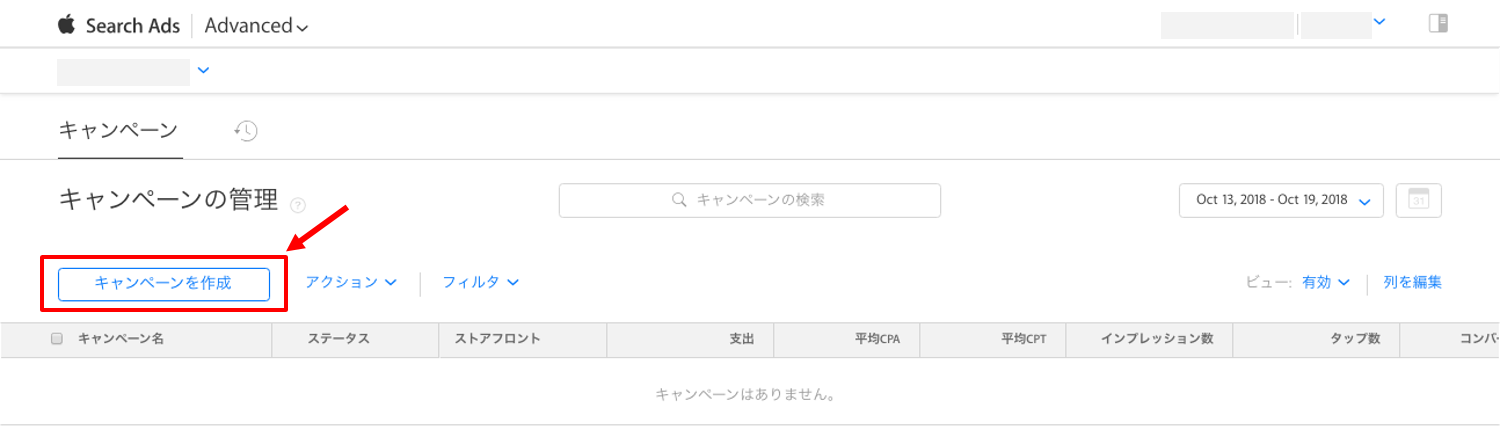
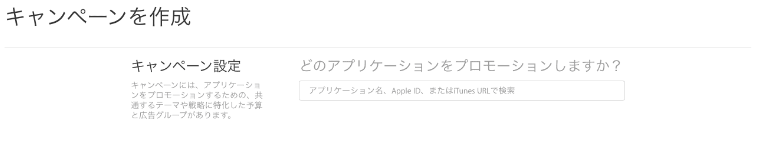
7.キャンペーンの設定を行います。以下の4つの情報を入力します。
- キャンペーン名
- 予算
- 1日の上限(予算)
- キャンペーンの除外キーワード(設定したキーワードを含む検索に対しては、広告は表示されません)
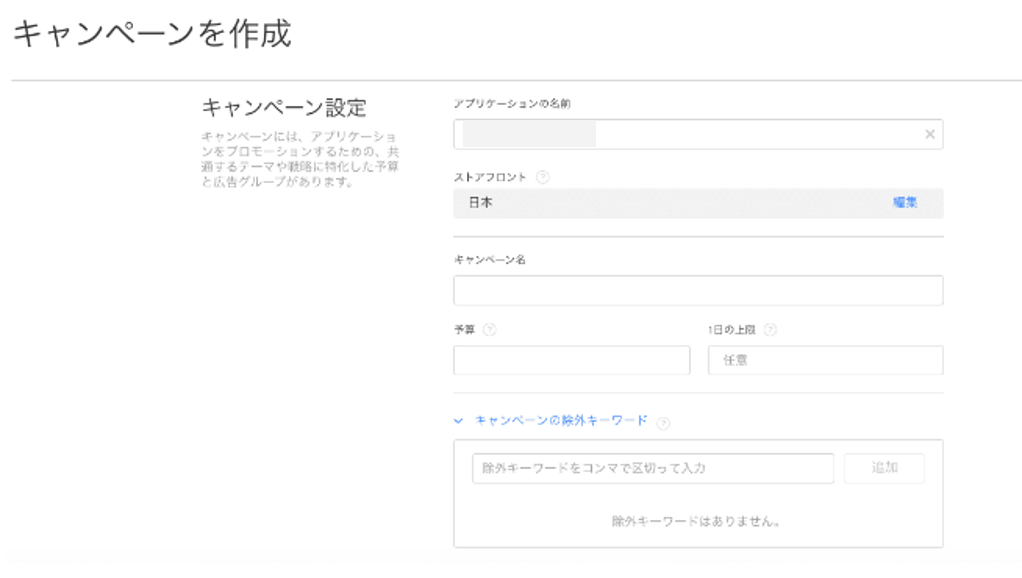
Apple Search Ads の広告グループ作成
8.広告グループ作成を行います。1キャンペーンに複数の広告グループを設定することができます。
単価や掲載スケジュールなどはグループ単位での設定となります。設定項目は以下の5つです。
- 広告グループの名前
- デバイス (iPhone or iPad)
- 広告スケジュール (配信の期間や、曜日別の配信時間などを設定)
- 最大CPT入札額(最大タップ単価)
- CPS(ダウンロード単価)目標
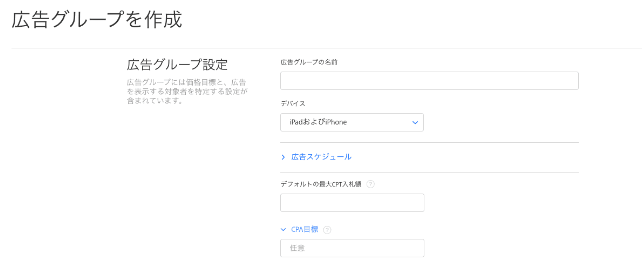
*検索マッチは広告を掲載、運用する最も簡単な方法です。お客様のアプリケーションに類似するものを検索しているユーザーに、自動的に広告をマッチさせます。基本的にONにしておきましょう。
Apple Search Ads のキーワード設定
9.キーワード設定を行います。3種類のキーワードを設定することができます。お客様のアプリケーションの検索にカスタマーが使用する語句を選択します。
また、キーワードはデフォルトで、「部分一致」とデフォルトの最大入札額に設定されます。
- 推奨キーワード(Apple Storeでユーザーが近いそうなキーワード)
- 広告グループのキーワード(自分で設定)
- 広告グループの除外キーワード
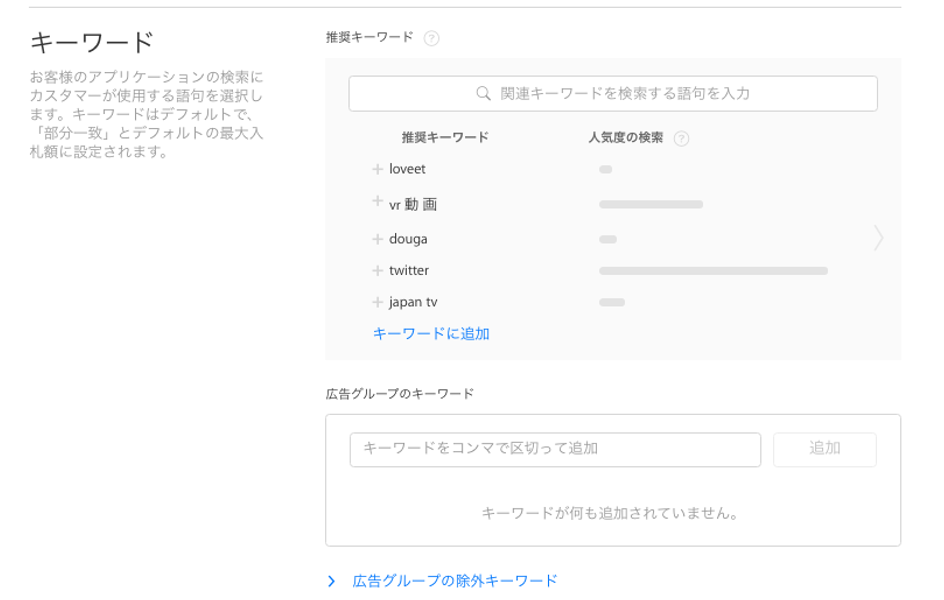
Apple Search Ads のターゲット設定
10.オーディエンスを設定します。Search Ads Advancedでは、オプションの高度な機能を使用して、広告グループごとに最適なターゲットを設定することができます。
- お客様のタイプ(「新規ユーザー」「すべてのユーザー」「すでにアカウントのあるユーザー」「その他の自社アプリのユーザー」)
- ユーザー層(性別と年齢)
- 地域(市町村または都道府県)
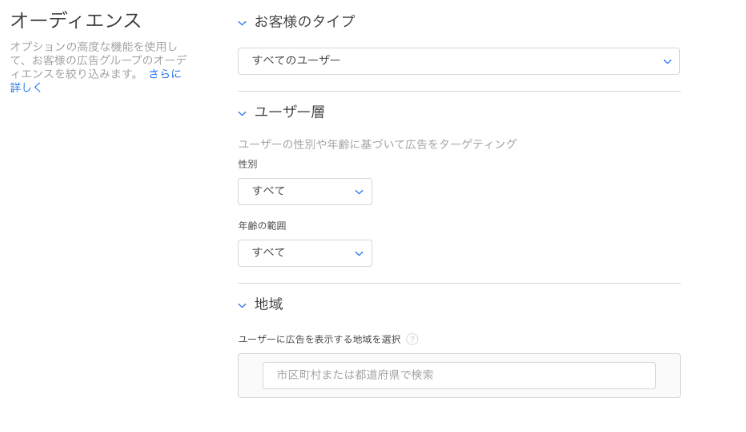
Apple Search Ads のクリエイティブ設定
11.最後にクリエイティブ設定をします。広告形態を3パターンの中から設定します。
- 動画で説明
- 3つの画像で説明
- 概要文で説明
広告は、Apple Storeのプロダクトページで提供されるメタデータ、スクリーンショット、アプリのプレビューを使い、自動的に作成されます。
これらは、Apple Storeのオーガニック検索結果にも表示されます。ここに表示される広告は、デフォルトの広告例です。
異なるパターンの広告をさらに多く表示するには、Apple Storeのプロダクトページから、スクリーンショットの特定のグループとアプリのプレビューを選択して、オプションのクリエイティブセットを使いましょう。
スクリーンショットとアプリのプレビューの最小要件を満たしている場合は、ここから最初のクリエイティブセットを追加できます。各広告グループの「クリエイティブセット」ビューから、後からいつでも追加できますのでご安心ください。
*クリエイティブセットとは、Apple Storeのプロダクトページから選択したスクリーンショットとアプリのプレビューのグループで、さらに多くのパターンの広告バを作成するためのものです。各広告グループに、最大10個までクリエイティブセットを割り当てることができます。
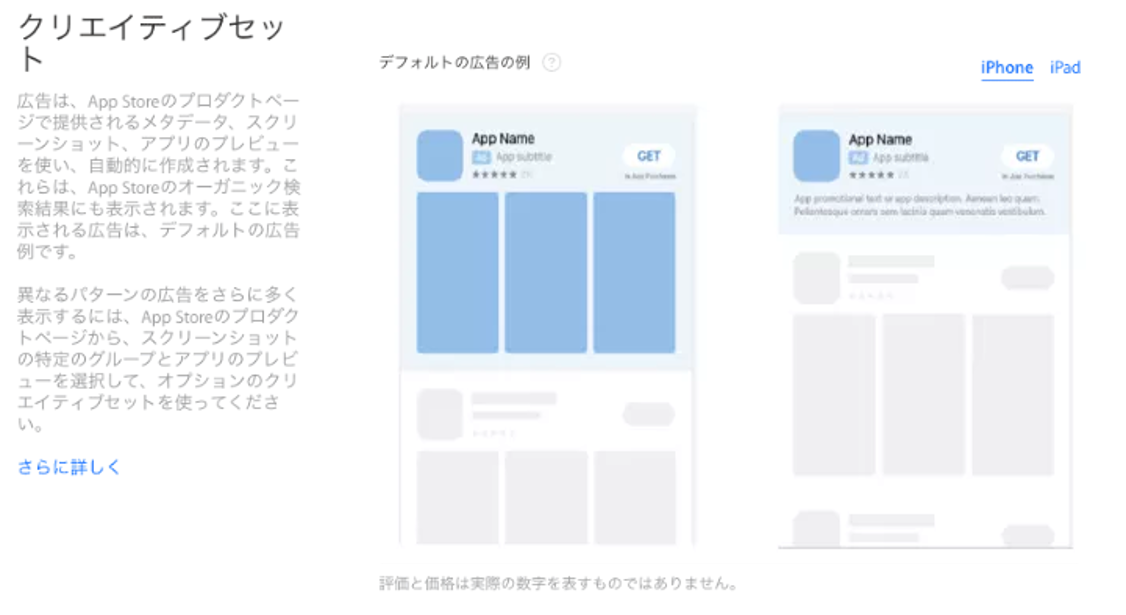
最後に
今後、アプリ業界では、Apple Search Adsの運用が重要になってくるでしょう。ここでは、簡単に登録から実際に使うまでを説明しました。
ぜひApple Search Adsを試してみてください。
これまで説明してきました通り、Apple Search Adsでは、キーワード設定や広告期間設定など手動で入力が必要です。
Apple Search Adsの運用ではキーワード設定が重要でありますが、数十個のキーワードを設定するだけで大変だと思います。
このようなApple Search Adsの運用が大変だと感じたら、『iAdBrain』をオススメします!
『iADBrain』は、広告最適化ソリューションであり、App Storeでの過去の検索結果を蓄積したビッグデータ(数十億のデータ)を利用していて、適切なキーワードの推奨や数万のキーワードや広告停止の自動設定を可能にしてくれます。